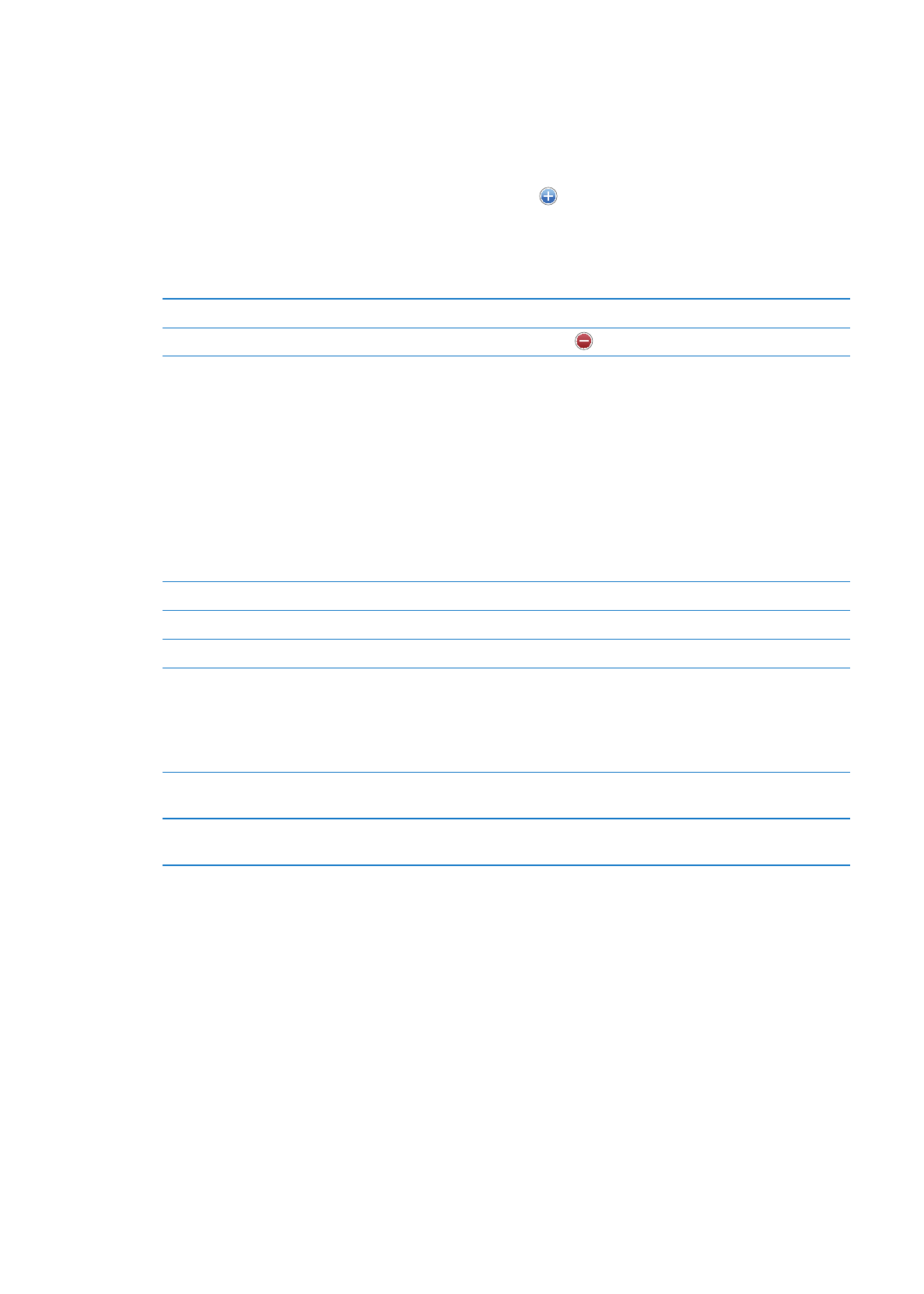
聯絡資訊帳號和設定
您可以新增 “聯絡資訊” 帳號, 並調整聯絡資訊名稱排序和顯示的方式。
新增“聯絡資訊”帳號:
前往“設定”>“郵件、聯絡資訊、行事曆”,然後點一下“新增帳號”。
若要更改“聯絡資訊”設定,請前往“設定”
>“郵件、聯絡資訊、行事曆”並設定這些選項:
設定聯絡資訊的排序方式
點一下 “排序方式” 來依名字或依姓氏排序。
設定聯絡資訊的顯示方式
點一下 “顯示順序”, 並選擇依名字或依姓氏顯示。
輸入來自
SIM 卡的聯絡資訊
點一下 “輸入
SIM 卡的聯絡資訊”。
設定 “我的資料” 名片
點一下 “我的資料”, 並從列表中選取帶有您名字和資訊的聯絡資
訊名片。
“我的資料” 名片會由
Siri 和其他應用程式使用。 使用相關的人員
欄位來定義您要讓
Siri 得知的關係, 以便您可以像這樣說 “call my
sister”。
設定預設的 “聯絡資訊” 帳號
點一下 “預設帳號”, 然後選擇一個帳號。 您所製作的新聯絡資訊
(沒有指定其他帳號) 會儲存在這裡。
使用
iCloud 以便在您的 iOS 裝置和
電腦上讓“聯絡資訊”保持最新。
前往 “設定”
> iCloud, 然後啟用 “聯絡資訊”。 請參閱 第 16 頁
「
iCloud」。
122
第
24 章
聯絡資訊